PS打造青色调签名图
- 格式:pdf
- 大小:793.68 KB
- 文档页数:6
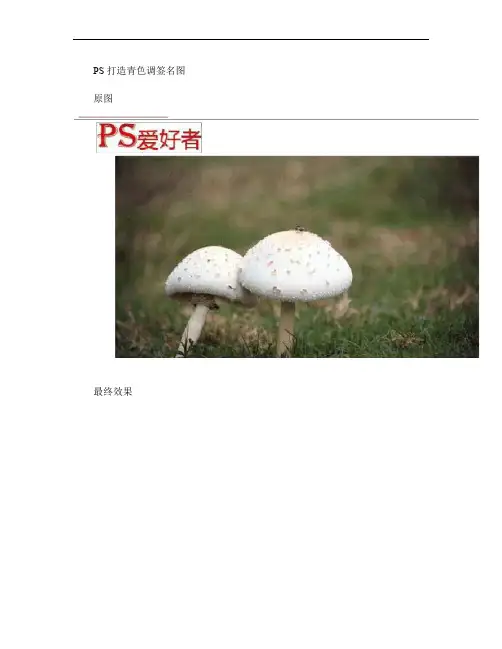
PS 打造青色调签名图原图最终效果下面是具体的制作步骤介绍:1、打开原图素材,按Ctrl + J 把背景图层复制一层,再按字母"J" 选择修补工具,把蘑菇顶部的苍蝇去掉。
2、创建渐变映射调整图层,颜色设置为青色:#38bacd,至白色,如下图。
确定后把图层混合模式改为" 柔光" 。
3、按Ctrl + J 把当前渐变映射调整图层复制一层,加强强度,效果如下图。
4、渐变映射的色调还不够强,我们再创建色相/饱和度调整图层,对全图进行调整,参数设置如下图,加强色彩的浓度。
5、新建一个图层,按Ctrl + Alt + Shift + E 盖印图层。
把混合模式改为" 柔光" ,使照片产生一种朦胧的效果,如下图。
6、创建饱和度调整图层,调整照片的色彩对比,参数及效果如下图。
7、强度还不够,创建曲线调整图层,继续加强全图对比度,参数及效果如下图。
8、新建一个图层,盖印图层。
混合模式改为" 滤色" ,图层不透明度改为:40%,添加图层蒙版,用黑色柔角画笔擦去不需要的部分,效果如下图。
9、新建一个图层,填充白色,把前景和背景颜色恢复到默认的黑白。
执行:滤镜 > 杂色 > 添加杂色,数值为95,效果如下图。
10、执行:滤镜 > 模糊 > 动感模糊,角度为75,距离为34,如下图。
11、设置图层的混合模式为" 滤色" ,图层不透明度改为:80%,添加图层蒙版,用黑色柔角画笔擦掉不需要的边缘部分,效果如下图。
12、把背景图层复制一层,按Ctrl + Shift + ] 置顶,图层不透明度改为:20%,效果如下图。
13、创建色彩平衡调整图层,对阴影,中间调,高光进行调整,参数设置如下图。
最后加上装饰文字,完成最终效果。
photoshop 照片处理教程 6。
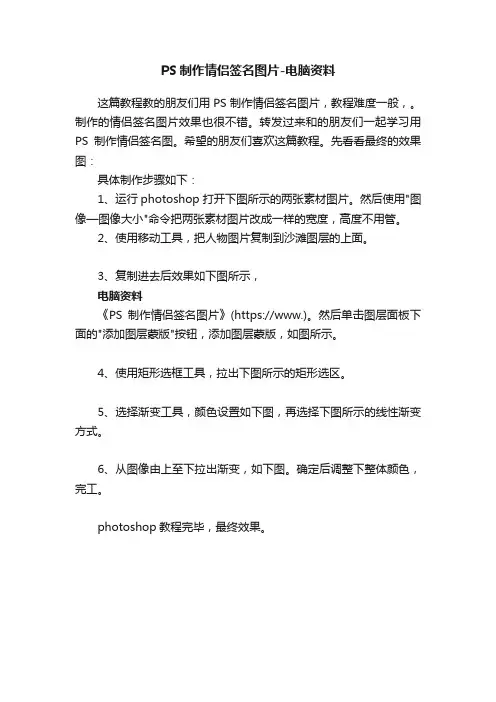
PS制作情侣签名图片-电脑资料
这篇教程教的朋友们用PS制作情侣签名图片,教程难度一般,。
制作的情侣签名图片效果也很不错。
转发过来和的朋友们一起学习用PS制作情侣签名图。
希望的朋友们喜欢这篇教程。
先看看最终的效果图:
具体制作步骤如下:
1、运行photoshop打开下图所示的两张素材图片。
然后使用"图像—图像大小"命令把两张素材图片改成一样的宽度,高度不用管。
2、使用移动工具,把人物图片复制到沙滩图层的上面。
3、复制进去后效果如下图所示,
电脑资料
《PS制作情侣签名图片》(https://www.)。
然后单击图层面板下面的"添加图层蒙版"按钮,添加图层蒙版,如图所示。
4、使用矩形选框工具,拉出下图所示的矩形选区。
5、选择渐变工具,颜色设置如下图,再选择下图所示的线性渐变方式。
6、从图像由上至下拉出渐变,如下图。
确定后调整下整体颜色,完工。
photoshop教程完毕,最终效果。
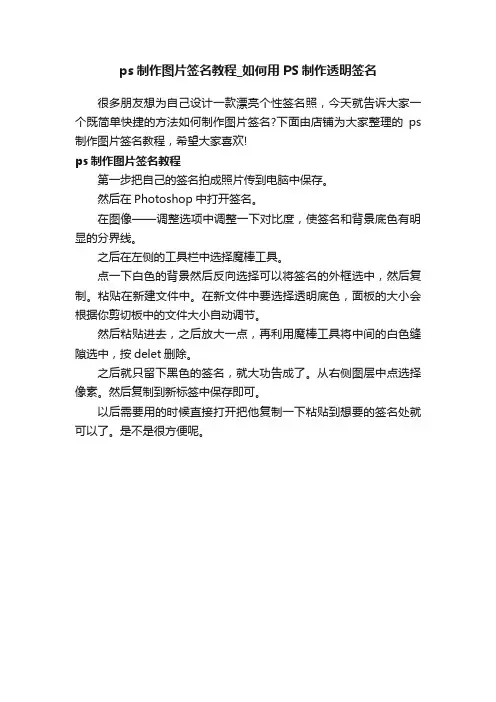
ps制作图片签名教程_如何用PS制作透明签名
很多朋友想为自己设计一款漂亮个性签名照,今天就告诉大家一个既简单快捷的方法如何制作图片签名?下面由店铺为大家整理的ps 制作图片签名教程,希望大家喜欢!
ps制作图片签名教程
第一步把自己的签名拍成照片传到电脑中保存。
然后在Photoshop中打开签名。
在图像——调整选项中调整一下对比度,使签名和背景底色有明显的分界线。
之后在左侧的工具栏中选择魔棒工具。
点一下白色的背景然后反向选择可以将签名的外框选中,然后复制。
粘贴在新建文件中。
在新文件中要选择透明底色,面板的大小会根据你剪切板中的文件大小自动调节。
然后粘贴进去,之后放大一点,再利用魔棒工具将中间的白色缝隙选中,按delet删除。
之后就只留下黑色的签名,就大功告成了。
从右侧图层中点选择像素。
然后复制到新标签中保存即可。
以后需要用的时候直接打开把他复制一下粘贴到想要的签名处就可以了。
是不是很方便呢。
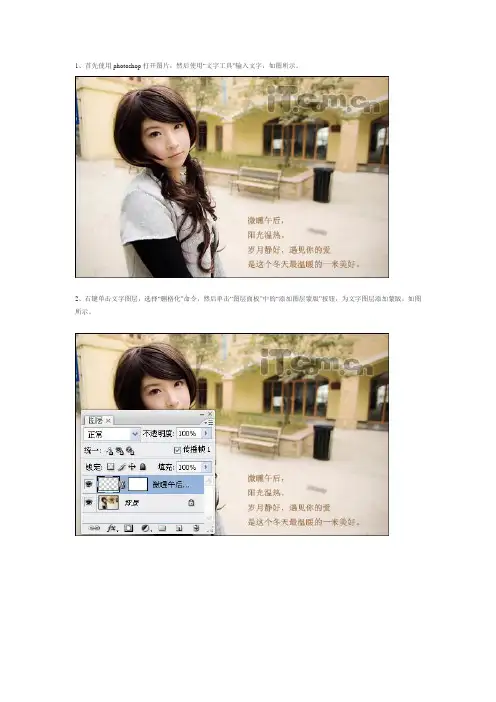
1、首先使用photoshop打开图片,然后使用“文字工具”输入文字,如图所示。
2、右键单击文字图层,选择“删格化”命令,然后单击“图层面板”中的“添加图层蒙版”按钮,为文字图层添加蒙版,如图所示。
3、使用“矩形选框工具”创建一个选区,把文字围起来,然后按下Shift+F6设置羽化选区,如图所示。
4、按下Ctrl+I执行反向选择命令,接着单击图层蒙版,然后使用“油漆桶工具”在蒙版的选区中填充黑色,如图所示。
5、取消图层蒙版连接到图层(单击图层中红色圈的地方),如图所示。
6、在菜单中选择“窗口—动画”,打开动画面板,然后使用“移动工具”向下拖动文字图层直到消失,如图所示。
7、单击“动画面板”中的“复制所选帧”按钮得到第2帧,然后使用“移动工具”向上拖动文字图层,直到消失为止,如图所示。
8、单击第1帧,接着单击动画面板中的“过渡动画帧按钮”,设置过度到下一帧,添加的帧数可以自由决定,如图所示。
9、全选所有帧,设置延迟时间,如图所示。
最后在菜单栏中选择“文件—存储为Web和设置所有格式”,设置GIF格式保存即可,最终效果如图所示。
当然如果要两张图在一起做的话,做渐变效果就用调节图像的不透明度来做闪图这样效果相当可以值得学习。

[签名] Photoshop制作非主流时尚个性签名
最终效果
素材
素材
1、打开照片,曲线(RBB:输入124,输出147,蓝:输入123,输出140)。
2、把人物选出来(Ctrl+J),找一找一张粉粉漂亮的背景入在人物层下,如下:
3、素材层路滤镜------模糊-----镜头模糊,然后合并所有的图层。
4、复制背景层,高斯模糊,叠加,不透明度30%,然后合并所有图层,如下:
5、新建图层,填充图案,模式为叠加,把人物面部擦出来,合并之后在新图层抽丝,模式为
柔光。
6、背景复制一层,去色,高斯模糊,模式为叠加,不透时有度80%,填充80%。
7、图面构图需要裁剪一下,在加点自己喜欢的笔刷,打上文字,(宋体12号描边1像素)
合并所有图层。
8、最后就是做边框了,签名图的边框最好是选虚线或直线一定要细。
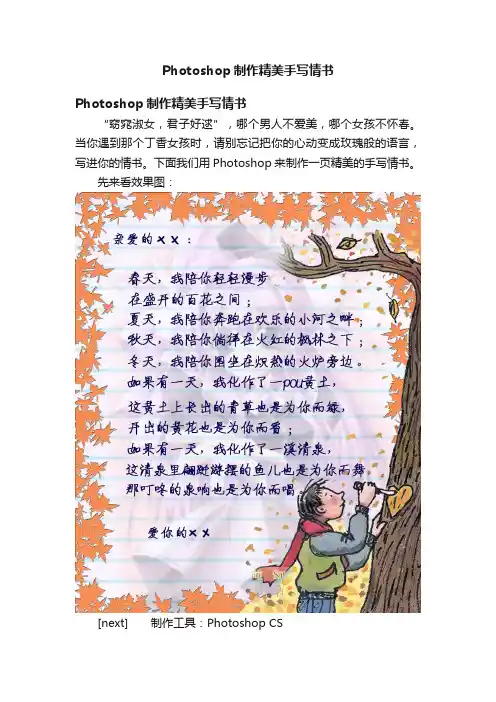
Photoshop制作精美手写情书Photoshop制作精美手写情书“窈窕淑女,君子好逑”,哪个男人不爱美,哪个女孩不怀春。
当你遇到那个丁香女孩时,请别忘记把你的心动变成玫瑰般的语言,写进你的情书。
下面我们用Photoshop来制作一页精美的手写情书。
先来看效果图:[next] 制作工具:Photoshop CS制作过程:1、新建一个宽度为16厘米,高度为20厘米,分辨率为200dpi 的文件。
2、单击图层面板下方的创建新图层按钮,新建“图层1”。
设置前景色的RGB分别为246、142、85,填充图层1,效果如图01所示。
2、切换到通道面板,单击通道面板下方的创建新通道按钮,新建“Alpha 1”通道。
3、选择工具箱中的“画笔工具”,单击属性蓝中的切换到画笔调板按钮,在打开的画笔调板中,在“画笔笔尖形状”选项中,,选择枫叶形状,设置如图02所示。
[next] 选择“动态形状”选项,设置参数如图03所示。
选择“散步”选项,设置参数如图04所示。
[next] 4、用画笔工具沿图像窗口边缘拖动,绘制如图05所示的图案。
5、执行菜单栏中的“图像”“调整”“色阶”命令,打开“色阶”对话框,设置参数如图06所示,单击确定按钮,图像的对比度增加了。
[next] 6、按住“Ctrl”键单击“Alpha 1”通道,调出选区,效果如图07所示。
7、切换到图层面板中,将“Alpha 1”通道的选区载入“图层1”中,如图08所示。
[next] 8、按“Shift+Ctrl+l”键将选区反选,按“Delete”键将选区删除,再按“Ctrl+D”键取消选区,效果如图09所示。
9、双击“图层1”,打开图层样式对话框,勾选斜面和浮雕样式,设置参数如图10所示。
[next] 单击确定按钮,效果如图11所示。
10、双击“背景”图层,弹出“新建图层”对话框,单击确定按钮,将背景图层转换为普通图层“图层0”。
11、双击“图层0”,打开图层样式对话框,勾选图案叠加样式,设置参数如图12所示。
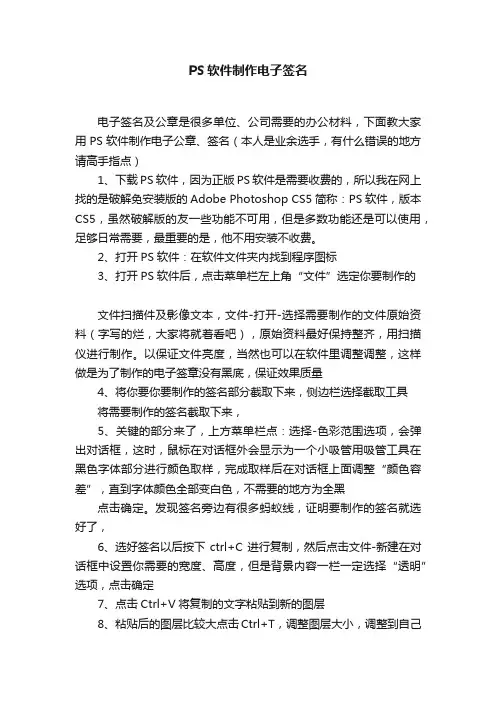
PS软件制作电子签名电子签名及公章是很多单位、公司需要的办公材料,下面教大家用PS软件制作电子公章、签名(本人是业余选手,有什么错误的地方请高手指点)1、下载PS软件,因为正版PS软件是需要收费的,所以我在网上找的是破解免安装版的Adobe Photoshop CS5简称:PS软件,版本CS5,虽然破解版的友一些功能不可用,但是多数功能还是可以使用,足够日常需要,最重要的是,他不用安装不收费。
2、打开PS软件:在软件文件夹内找到程序图标3、打开PS软件后,点击菜单栏左上角“文件”选定你要制作的文件扫描件及影像文本,文件-打开-选择需要制作的文件原始资料(字写的烂,大家将就着看吧),原始资料最好保持整齐,用扫描仪进行制作。
以保证文件亮度,当然也可以在软件里调整调整,这样做是为了制作的电子签章没有黑底,保证效果质量4、将你要你要制作的签名部分截取下来,侧边栏选择截取工具将需要制作的签名截取下来,5、关键的部分来了,上方菜单栏点:选择-色彩范围选项,会弹出对话框,这时,鼠标在对话框外会显示为一个小吸管用吸管工具在黑色字体部分进行颜色取样,完成取样后在对话框上面调整“颜色容差”,直到字体颜色全部变白色,不需要的地方为全黑点击确定。
发现签名旁边有很多蚂蚁线,证明要制作的签名就选好了,6、选好签名以后按下 ctrl+C 进行复制,然后点击文件-新建在对话框中设置你需要的宽度、高度,但是背景内容一栏一定选择“透明”选项,点击确定7、点击Ctrl+V将复制的文字粘贴到新的图层8、粘贴后的图层比较大点击Ctrl+T,调整图层大小,调整到自己满意为止。
点击Enter确定。
9、调整完成后,点击文件-存储为,在弹出的对话框中编辑你要的文件名,将格式设定为PNG 格式,点击保存,(最好保存在桌面或者自己找得到的地方)保存好以后就可以使用了。
制作电子公章也是一样的做法,就不给大家演示了。
插入word设置环绕方式为“浮于文字上方”就可以了。
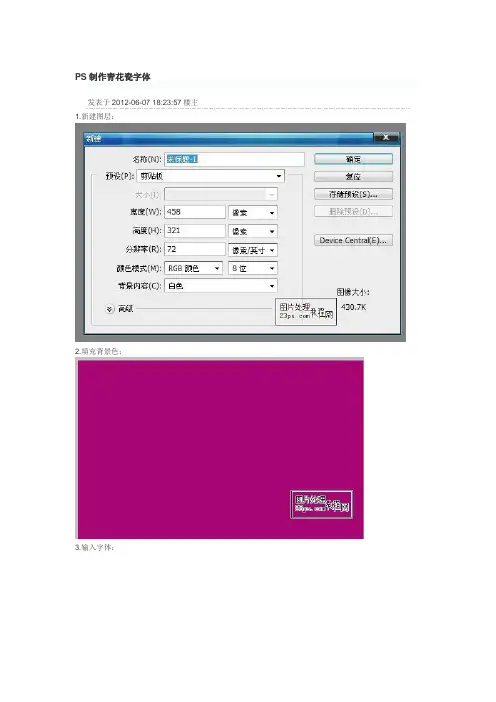
PS制作青花瓷字体
发表于2012-06-07 18:23:57楼主1.新建图层:
2.填充背景色:
3.输入字体:
4.插入素材图片:
5.先选择字体图层,按住ctrl,点击图层缩览图,选择反向,再选择素材图层,按delete. 效果如图:
6.设置图层样式,如图:
7.效果:
8.设置图层的内阴影。
如图:
9.效果如图:
10.用钢笔工具选中字体上半部分,如图:
11.转换选区,羽化。
如图:
12.新建图层,填充白色,降低透时度,如图:
13.先选择字体图层,按住ctrl,点击图层缩览图,选择反向,再选择白色图层,按delete. 如图:
14.取消选区。
15.打开图层样式,选择投影,设置如下:
16.字体效果:
17.打开渐变编辑器,径向渐变。
18.填充背景层:
19.画一个圆,填充白色,降低透明度。
如图:
20.多复制几层,调整大小。
如图:
21.多少可按自己喜好。
22.按自己喜欢,用画笔工具添加星状,最终效果:。
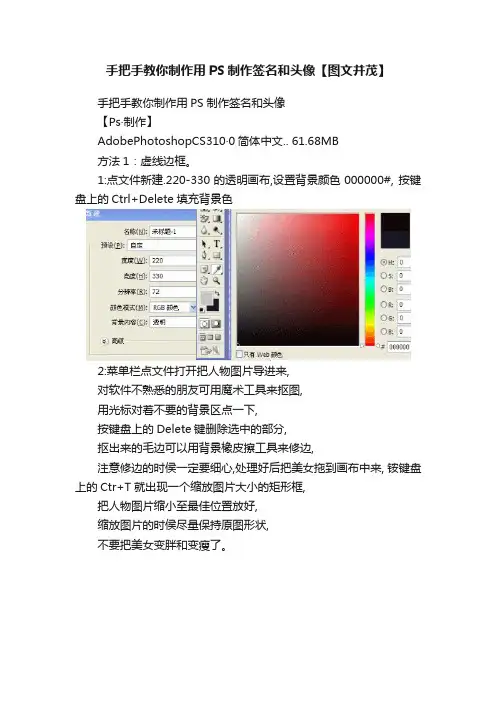
手把手教你制作用PS制作签名和头像【图文并茂】手把手教你制作用PS制作签名和头像【Ps·制作】AdobePhotoshopCS310·0简体中文.. 61.68MB方法1:虚线边框。
1:点文件新建.220-330的透明画布,设置背景颜色000000#, 按键盘上的Ctrl+Delete填充背景色2:菜单栏点文件打开把人物图片导进来,对软件不熟悉的朋友可用魔术工具来抠图,用光标对着不要的背景区点一下,按键盘上的Delete键删除选中的部分,抠出来的毛边可以用背景橡皮擦工具来修边,注意修边的时侯一定要细心,处理好后把美女拖到画布中来, 铵键盘上的Ctr+T就出现一个缩放图片大小的矩形框,把人物图片缩小至最佳位置放好,缩放图片的时侯尽量保持原图形状,不要把美女变胖和变瘦了。
3:回到动画面板复制五个相同帧,点蓝动画面板上的第一帧,同时点蓝图层面板的形状1图层添加图层样式描边,也可以双击形状1添加,还可以到菜单栏点图层(L)图层样式(Y)找到描边,你觉得怎么方便就怎么用好了,我只是告诉你方法.点蓝动画面板上的第一帧现在我们点开形状1图层样式描边,把缩放改成120,动画面板点蓝第二帧,点蓝图层面板形状1添加图层样式描边把缩放改成130,下面的四帧以此类推,第三帧改成160,第四帧190,第五帧220,第六帧250确定,你也可以根据自己的需要来设置线条的大小。
注:移动哪一层的线条就一定要选中那一层的图层,移动工具, 点蓝动画面板上的第二帧,方法和第一帧做法相同,把线条以循环效果放在不同的位置,六帧线条都做好了,你要是想给美女的耳环加点装饰效果的话,Ctrl+J复制把人物图层2副本复制二帧,点蓝动画面板的第一帧, 关掉图层面板人物图层2副本3和人物图层2副本4的眼睛,用复位画笔工具在耳环上均匀的点一个小园点,菜单栏滤镜这里找到Eye candy 4000 Demo 星星效果,星星设置好后点确定点蓝第二帧,同时点蓝图层面板的图层2副本3, 一定要关掉图层2副本2和图层2副本4的眼睛,滤镜这里找到Eye candy 4000 Demo 星星效果,把边数改为10, 其它不动然后确定。
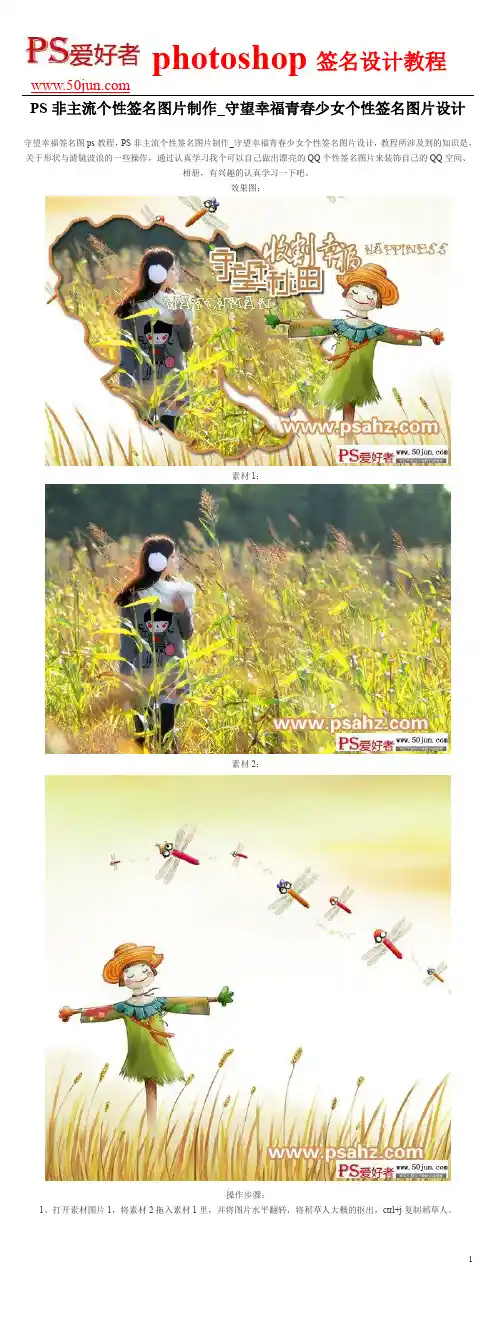
PS非主流个性签名图片制作_守望幸福青春少女个性签名图片设计
守望幸福签名图ps教程,PS非主流个性签名图片制作_守望幸福青春少女个性签名图片设计,教程所涉及到的知识是,关于形状与滤镜波浪的一些操作,通过认真学习我个可以自己做出漂亮的QQ个性签名图片来装饰自己的QQ空间、
相册,有兴趣的认真学习一下吧。
效果图:
素材1:
素材2:
操作步骤:
1、打开素材图片1,将素材2拖入素材1里,并将图片水平翻转,将稻草人大概的抠出,ctrl+j复制稻草人。
2、在复制层与素材2之间新建一层,使用形状工具,在图中绘制一片叶子路径,并将叶子水平翻转,如图
3、ctrl+回车建立选区,shift+ctrl+I反选选区,给素材2添加图层蒙版。
4、对素材2进行滤镜/扭曲/波浪,调出蒙版选区,执行扩展4像素命令,填充颜色如图:
5、选用一种画笔,按住shit键,新建一层,在画布上书写【守望秋田】,文字效果如图:
6、输入“收割幸福”字体设为“方正黄草”调整合适,文字效果如图。
7、输入守望(watchman )与幸福(happiness )的英文,最终效果完成。
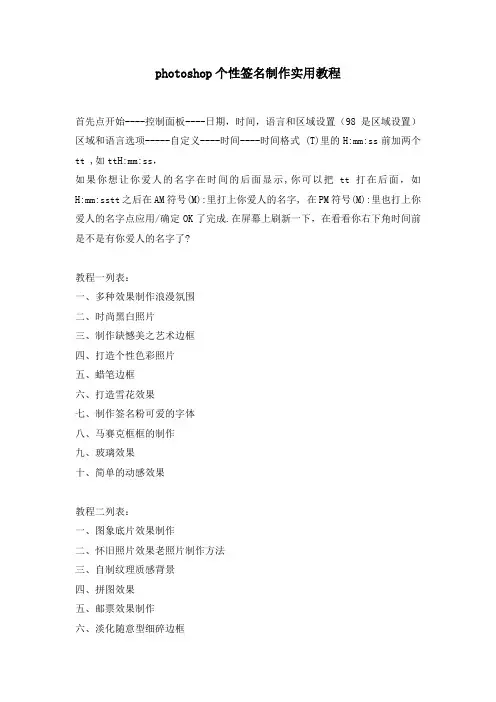
photoshop个性签名制作实用教程首先点开始----控制面板----日期,时间,语言和区域设置(98是区域设置)区域和语言选项-----自定义----时间----时间格式 (T)里的H:mm:ss前加两个tt ,如ttH:mm:ss,如果你想让你爱人的名字在时间的后面显示,你可以把tt打在后面,如H:mm:sstt之后在AM符号(M):里打上你爱人的名字, 在PM符号(M):里也打上你爱人的名字点应用/确定OK了完成.在屏幕上刷新一下,在看看你右下角时间前是不是有你爱人的名字了?教程一列表:一、多种效果制作浪漫氛围二、时尚黑白照片三、制作缺憾美之艺术边框四、打造个性色彩照片五、蜡笔边框六、打造雪花效果七、制作签名粉可爱的字体八、马赛克框框的制作九、玻璃效果十、简单的动感效果教程二列表:一、图象底片效果制作二、怀旧照片效果老照片制作方法三、自制纹理质感背景四、拼图效果五、邮票效果制作六、淡化随意型细碎边框七、插角相册效果轻松做八、让照片变的晶莹九、制作可爱线圈本十、可爱的指纹教程三列表:一、画面配色参考手册教程四列表:一、ps宮廷邊框制作二、PS羽化溶图三、ps制作可愛的背景四、波浪边框的制作五、精致边框的制作六、模仿浪漫的沙滩写字七、签名制作de文字教程八、外圆内方式边框九、制作闪亮俏皮字十、自定义填充字体教程五列表:1.超强抠图合成创意实例2.制作一幅淡彩水墨画3.不失质量小图放大4.PS边缘模糊5.打造手工素描的自画像6.装饰纹路打造7.燃烧字、血滴字、水滴字8.人体裂痕9.制作素雅信签10.CD制作11.眼睛改色教程12.用模糊叠加让图片变的梦幻鲜亮13.反转负冲人像处理14.毛茸茸边框教程15.一种简单做签名的方法16.6种PS边框教程17.制作波尔卡点效果18.华丽边框19.轻松改变图片颜色20.班驳边框简单制作21.制作一张写真的步骤22.人物处理效果23.16种边框教程教程六列表:1.7.0版简易的虚线制作2.How to make卡哇伊滴写真3.模糊效果延伸使图片更加鲜亮4.好看而制作简单的边框5.平凡照片变不平凡6.[进阶版]签名写真最好做7.PS里虚线的画法8.正负冲出奇异效果9.玻璃效果图10.古风格透明边框教程11.新手教程-簡易磨皮法12.卉の简单边框教程(一)13.卉の简单边框教程(二)14.皮膚美白方法15.照片效果制作16.梦幻边框17.利用历史筆刷进行磨皮18.水晶邊框角19.砖墙背景效果20.利用中间值磨图21.简易反转负冲22.水水字23.用图层为黑白MM上妆教程七列表:01.粉末字02.华丽小花布边框03.五彩光芒字04.简单制作--晕映效果05.PS动态教程-星星闪耀06.下雨效果07.关于蒙板-非常基础的东西08.菜鸟级的抽丝字制作09.溶图制作教程10.奇幻效果加色调教程八列表:01.制作一个发光字的精彩特效02.用PS做简单美丽的签名03.漂亮的变形字效果04.利用样式做虚线描边05.一种很别致的抽丝效果06.利用半调网屏作网纹效果07.ps断线抽丝08.利用置换作残缺边缘09.华丽花布边框的制作10.签名制作de文字教程个性签名制作系列教程一:ftp://yyrlmusic:yyrlmusic@222.187.105.40/sign01.exe 个性签名制作系列教程二:ftp://yyrlmusic:yyrlmusic@222.187.105.40/sign02.exe个性签名制作系列教程三:ftp://yyrlmusic:yyrlmusic@222.187.105.40/sign03.exe个性签名制作系列教程四:ftp://yyrlmusic:yyrlmusic@222.187.105.40/sign04.exe个性签名制作系列教程五:ftp://yyrlmusic:yyrlmusic@222.187.105.40/sign05.exe个性签名制作系列教程六:ftp://yyrlmusic:yyrlmusic@222.187.105.40/sign06.exe个性签名制作系列教程七:ftp://yyrlmusic:yyrlmusic@222.187.105.40/sign07.exe个性签名制作系列教程八:ftp://yyrlmusic:yyrlmusic@222.187.105.40/sign08.exe。
Ps制作个性签名的中国画
社旗县教师进修学校张晓全
1、启动photoshop,新建默认photoshop大小的画布,用横排文本工具,输入“云水禅心”,如图:
2、右键单击“图层1”T文字层的蓝色区域,点击“栅格化文字”,把文本图层转变为普通图层,如图:
3、“编辑”、“描边”、“黑色”、“3Px”,确定。
如图:
4、“选择”、“反向”、delete键删除,如图:
5、“编辑”、“定义画笔预设”,确定,关闭,如图:
7、新建默认photoshpo大小的画布,点击画笔工具,选中画笔,在画布上画出如图水墨画。
8、更换画笔,找到刚才存上的画笔,把前景色改为红色,如图:
9、在合适位置点击,如图:
10、保存:“文件”、“存储为”、“*.jpg”。
(注:可编辑下载,若有不当之处,请指正,谢谢!)。
PS打造青色调签名图
原图
最终效果
下面是具体的制作步骤介绍:
1、打开原图素材,按Ctrl + J 把背景图层复制一层,再按字母"J"选择修补工具,把蘑菇顶部的苍蝇去掉。
2、创建渐变映射调整图层,颜色设置为青色:#38bacd,至白色,如下图。
确定后把图层混合模式改为"柔光"。
3、按Ctrl + J 把当前渐变映射调整图层复制一层,加强强度,效果如下图。
4、渐变映射的色调还不够强,我们再创建色相/饱和度调整图层,对全图进行调整,参数设置如下图,加强色彩的浓度。
5、新建一个图层,按Ctrl + Alt + Shift + E 盖印图层。
把混合模式改为"柔光",使照片产生一种朦胧的效果,如下图。
6、创建饱和度调整图层,调整照片的色彩对比,参数及效果如下图。
7、强度还不够,创建曲线调整图层,继续加强全图对比度,参数及效果如下图。
8、新建一个图层,盖印图层。
混合模式改为"滤色",图层不透明度改为:40%,添加图层蒙版,用黑色柔角画笔擦去不需要的部分,效果如下图。
9、新建一个图层,填充白色,把前景和背景颜色恢复到默认的黑白。
执行:滤镜> 杂色> 添加杂色,数值为95,效果如下图。
10、执行:滤镜> 模糊> 动感模糊,角度为75,距离为34,如下图。
11、设置图层的混合模式为"滤色",图层不透明度改为:80%,添加图层蒙版,用黑色柔角画笔擦掉不需要的边缘部分,效果如下图。
12、把背景图层复制一层,按Ctrl + Shift + ] 置顶,图层不透明度改为:20%,效果如下图。
13、创建色彩平衡调整图层,对阴影,中间调,高光进行调整,参数设置如下图。
最后加上装饰文字,完成最终效果。